
Escúchanos en tu plataforma de podcast favorita
La actualización 1.10.10 llegó con grandes mejoras, actualizaciones de pinceles y funciones nuevas, dentro de ellas tenemos Trabajo en equipo, que dicho sea de paso es una actualización de una funcionalidad que ya tenía CLIP STUDIO PAINT EX y es la de Grupos de trabajo, en ambas se puede gestionar y trabajar archivos multipágina por distintos miembros de un equipo; pero la diferencia que hay entre una y otra es que los Equipos de trabajos se puede hacer multi plataformas, mientras que los Grupos de trabajo es para Windows o MacOS y no se pueden intercambiar entre estas dos plataformas. Cabe señalar que estas dos funcionalidades, solo están disponibles para CLIP STUDIO PAINT EX, debido a que esta suite incluye la gestión de archivos multipáginas, indispensables para poder lograr este tipo de sincronización de participantes.
La nueva función de Trabajo en equipo permite el trabajo multiplataforma, dando una mayor versatilidad a la hora de trabajar en equipos, delegando tareas específicas o páginas enteras a los diferentes miembros, esta gestión de archivos se hace mediante la nube de CLIP STUDIO, pero solo a el creador o responsable del grupo, es al que se le contará el espacio de su almacenamiento en la nube. Sin embargo, para el resto de miembros del equipo hay que descargar el archivo en local para poder editar y trabajar en él.
El funcionamiento básico de esta función es la siguiente, lo primero que debes de hacer es crear tu Equipo de trabajo, una vez que lo hayas configurado adecuadamente; subes tu obra a la nube y asígnale un equipo de trabajo para empiecen a trabajar todos, a los miembros del equipo les llegará una notificación de que ya está disponible la obra para poder trabajar.
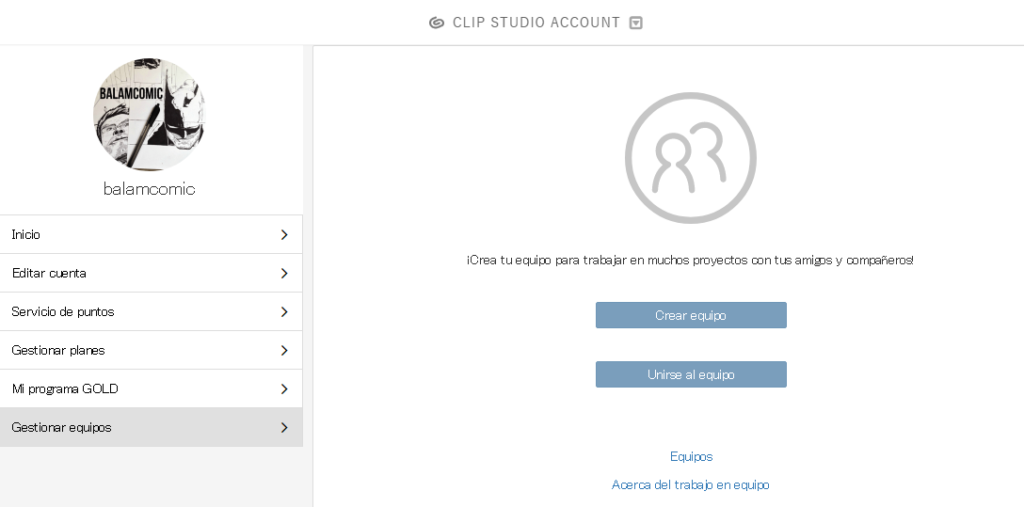
Crear un equipo de trabajo en CLIP STUDIO
Lo que debemos hacer es ir a nuestra cuenta de CLIP STUDIO, ya sea a través del programa de CLIP STUDIO dándole clic a nuestra imagen de perfil o yendo directamente desde el navegador web ( https://accounts.clip-studio.com/ ).
Una vez que ya estemos en nuestra cuenta de CLIP STUDIO debemos de elegir Gestionar equipos, en el menú que aparece debajo de nuestro Username. Nos aparecerá la opción de Crear equipo, le ponemos un nombre y le damos crear.
Si por alguna razón deseas abandonar el equipo de trabajo, lo puedes hacer desde este mismo apartado, una vez que ya eres miembro de algún equipo, seleccionas de que equipo te quieres salir y te aparecerá el botón de Abandonar equipo. Si eres el responsable del equipo, antes de abandonar el equipo se debe de asignar a un nuevo responsable, no se puede quedar los equipos sin un responsable.
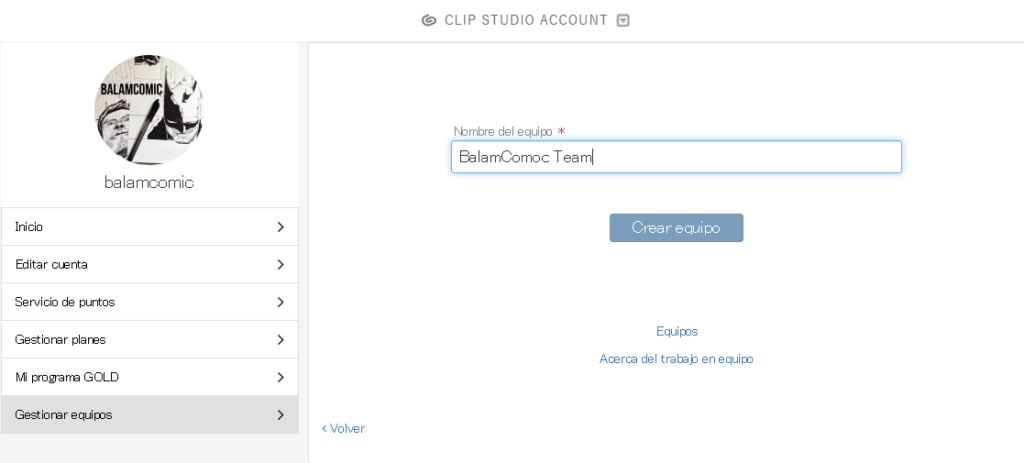
Invitar a los participantes del equipo trabajo
A continuación lo que sigue es invitar a los miembros del equipo de trabajo, y esto se puede hacer de dos formas.
- Ingresando su correo electrónico para que les llegue la invitación.
- Generando un link y compartiéndolo por algún servicio de mensajería instantánea.
De esta forma a ellos les llegará el link el cual los llevará a un sitio web donde deberán aceptar la invitación de unirse al equipo de trabajo.
El responsable del equipo de trabajo puede realizar diferentes acciones dentro de este, como son:
- Invitar a miembros al equipo
- Cambiar permisos
El responsable del equipo puede convertir a otros miembros del equipo en responsables del equipo. - Expulsar miembros del equipo
Los responsables del equipo pueden expulsar a otros miembros del equipo. Los usuarios que hayan sido expulsados del equipo ya no podrán abrir los archivos de las obras en CLIP STUDIO PAINT. - Abandonar equipo
Los responsables de los equipos solo pueden abandonar un equipo si no son los únicos responsables de ese equipo.
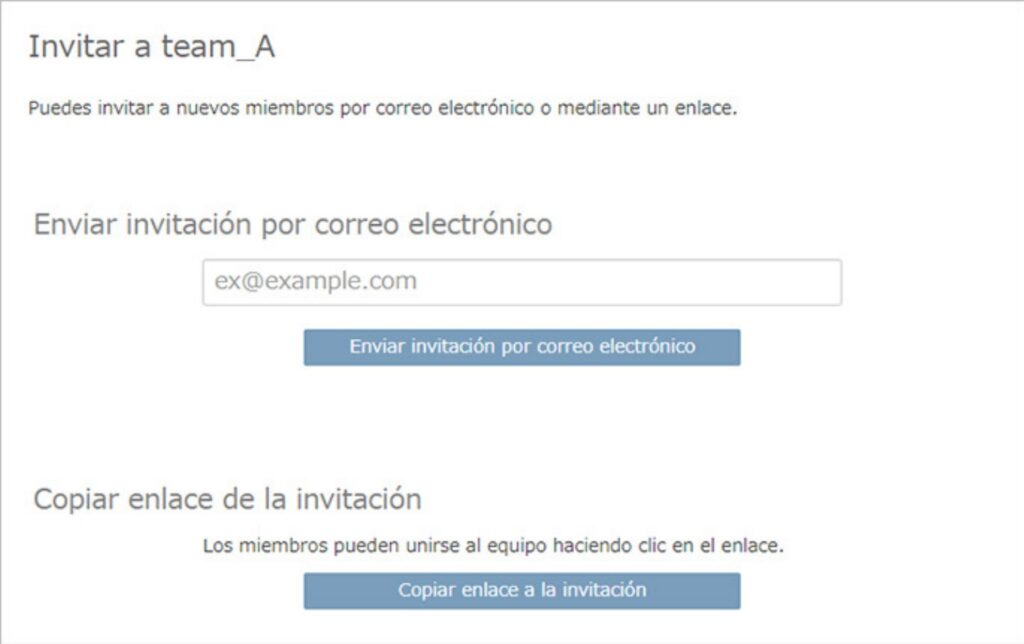
Compartir obras con el equipos de trabajo en CLIP STUDIO
Tanto los responsables como los miembros del equipo pueden compartir obras en Trabajo en equipo. Para ello debes ingresar a CLIP STUDIO > Gestión de obras y seleccionar qué obra es la que quieres subir al equipo. Súbela a la nube y habilita la Sincronización activa, que es ese botón deslizable que aparece al lado del icono de la nube en cada miniatura.
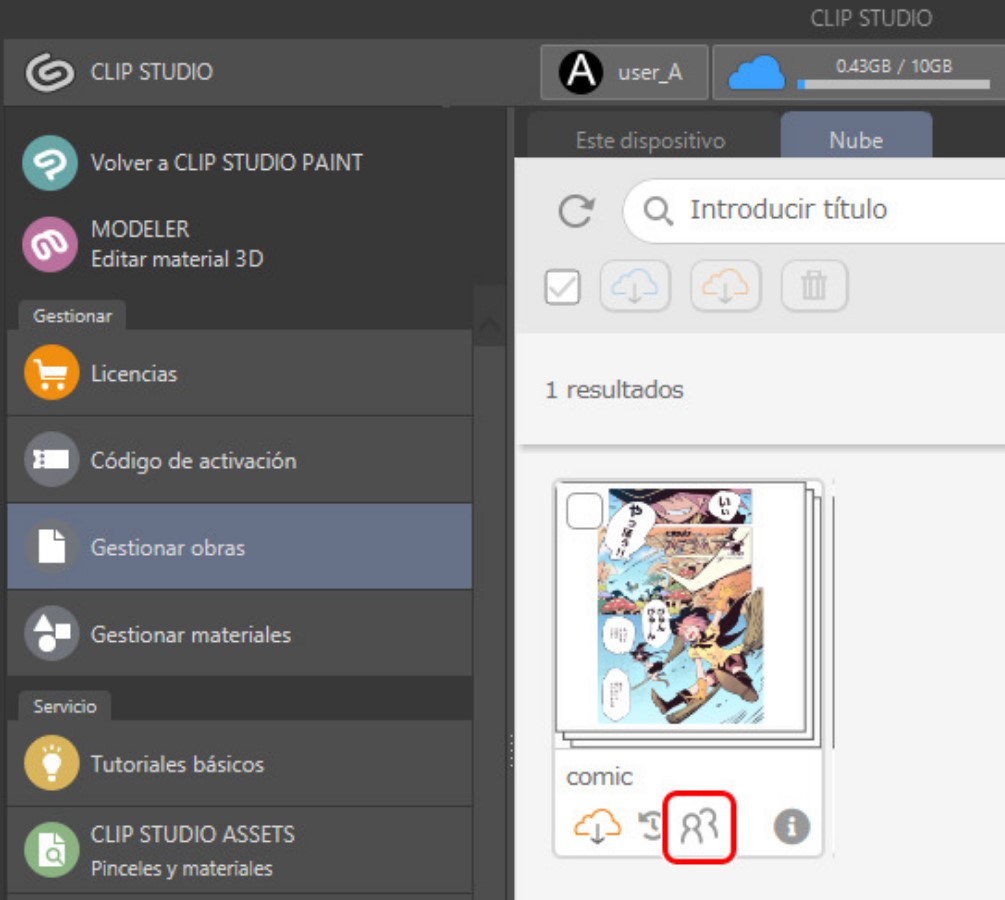
Ahora debes de dirigirte a la pestaña de la Nube y activar el icono de Trabajo en equipo, seleccionas a que equipo lo vas a compartir y listo; a los miembros les llegará una notificación de que ya hay una obra en el equipo de trabajo, el cual deberán descargarlo de la nube y abrirlo en CLIP STUDIO PAINT para poder trabajar en él. Una vez que los miembros del equipo hayan descargado la obra, esta aparecerá en Este dispositivo > Trabajo en equipo. Recordando que todo esto en la pestaña de Gestión de obras del programa de CLIP STUDIO.
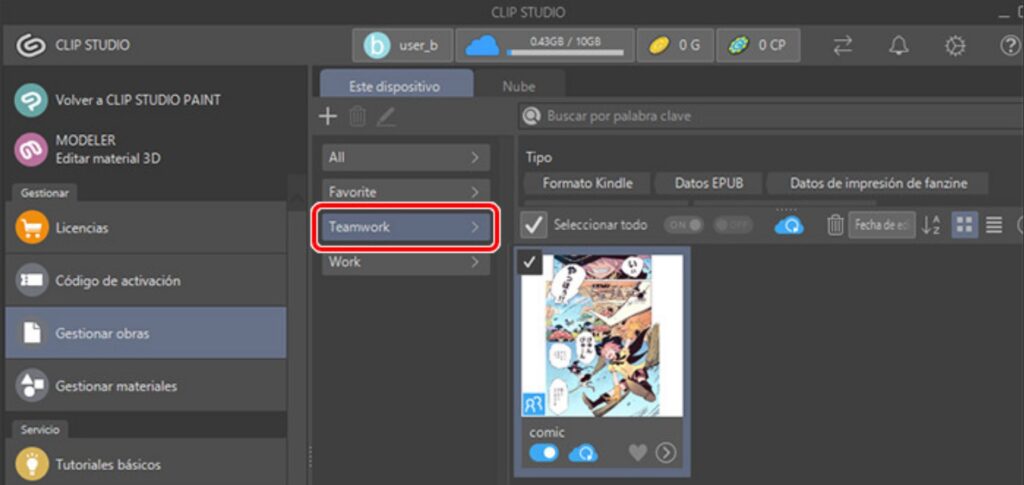
Editar la obra del equipo de trabajo en CLIP STUDIO PAINT
Te recuerdo nuevamente que esta funcionalidad solo está para CLIP STUDIO PAINT EX. Cuando abrimos nuestro archivo de trabajo, este se abrirá en ventana del gestor de páginas de CLIP STUDIO PAINT, algo importante a tomar a consideración es que para poder editar en las páginas o trabajar en las páginas debemos de estar logueados con nuestra cuenta de CLIP STUDIO, en caso de que no estemos logueados solo podremos abrir las paginas en modo lectura. Cuando algún miembro del equipo abre una página está indica el username de la persona que está trabajando en ella.
Una vez que hayamos dejado de trabajar en ella deberá guardar los cambios y cerrar la página, de esta forma nos aparecerá una ventana emergente señalándonos que se está subiendo el trabajo a la nube. En esta misma ventana flotante existe un botón que nos dice Enviar más tarde, si le damos clic, la sincronización a la nube se interrumpe y no se subirán los cambios realizados y los miembros del equipo no podrán editar esta página y solo la tendrán disponible en modo lectura y podrán editarla hasta que se completa la sincronización con la actualización de la página.
Existe una sección de historial de actualizaciones donde se guardan todas las modificaciones que ha recibido el archivo y de donde el responsable podrá acceder y descargar las versiones anteriores del archivo.
Gestión de las páginas de las obras configuradas como Trabajo en equipo
Se aplican las siguientes restricciones en las obras de varias páginas configuradas como Trabajo en equipo.
- Cambiar, añadir, importar, copiar y eliminar páginas
Mientras se realizan estas acciones en el archivo de gestión de páginas (formato .cmc), el archivo de gestión de páginas (.cmc) se bloqueará.
Es posible editar los archivos de las páginas (.clip). - Sustituir, eliminar, combinar o dividir páginas
Mientras se realizan estas acciones, el archivo de gestión de páginas (.cmc) y los archivos de las páginas a las que les afecten estas acciones se bloquearán. - Cambiar la configuración del proyecto y abrir el gestor de páginas
Mientras se realizan estas acciones, el archivo de gestión de páginas (.cmc) y todos los archivos de las páginas se bloquearán.
Equipos de trabajo para compañías
Si tu posees una compañía, una organización privada o institución educativas y deseas implementar esta función para tu sistema de trabajo, pero no sabes como hacerlo, la página oficial CLIP STUDIO te pide que te pongas en contacto con ellos a través del siguiente formulario.
https://www2.celsys.co.jp/inquiry/clipsolution/clipsolution_en.html
Te comparto toda la información oficial relacionada con Trabajo en equipo de CLIP STUDIO.
https://tips.clip-studio.com/es-es/articles/4777
Si quieres adquirir CLIP STUDIO PAINT te dejo el link:
CLIP STUDIO PAINT Sitio Oficial